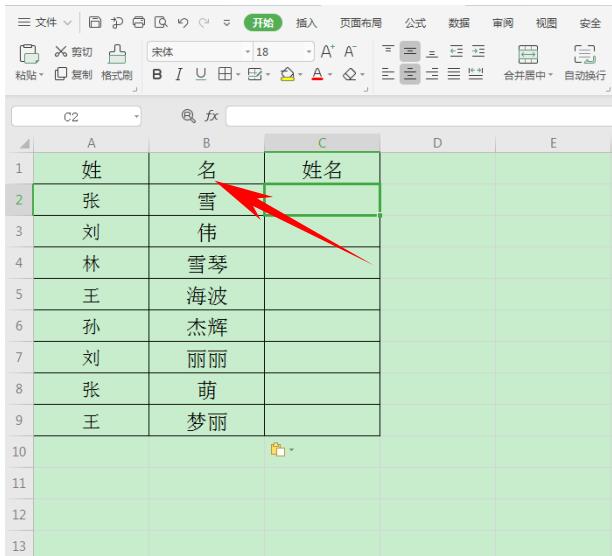本教程适用版本:WPS 365 点击免费使用
本教程适用版本:WPS Office 2019 PC版 点此使用
在利用Excel表格进行日常办公时,人力资源的朋友们经常会在Excel表格当中统计人员姓名等信息,那么在表格当中,如果姓和名是分开显示的,那么如何在单元格当中快速合并姓名呢,今天小编就来教大家这个小技巧,一起来学习一下吧。
首先,看到如下表格,添加一行姓名列,如下图所示:
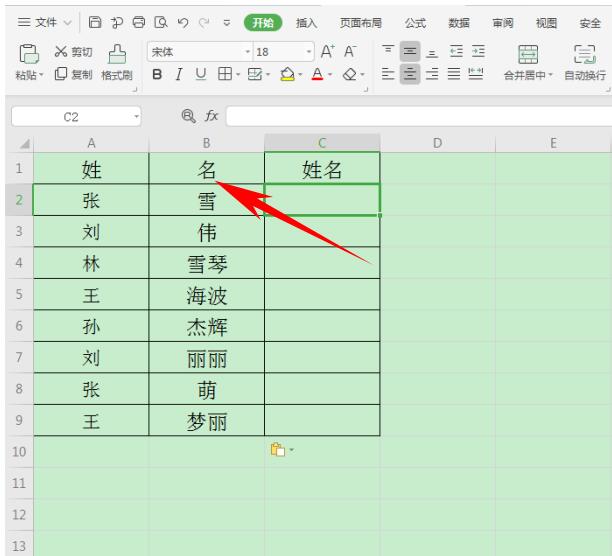 >>免费升级到企业版,赠超大存储空间
在单元格当中输入“=”,方便输入公式后正确合并:
>>免费升级到企业版,赠超大存储空间
在单元格当中输入“=”,方便输入公式后正确合并:
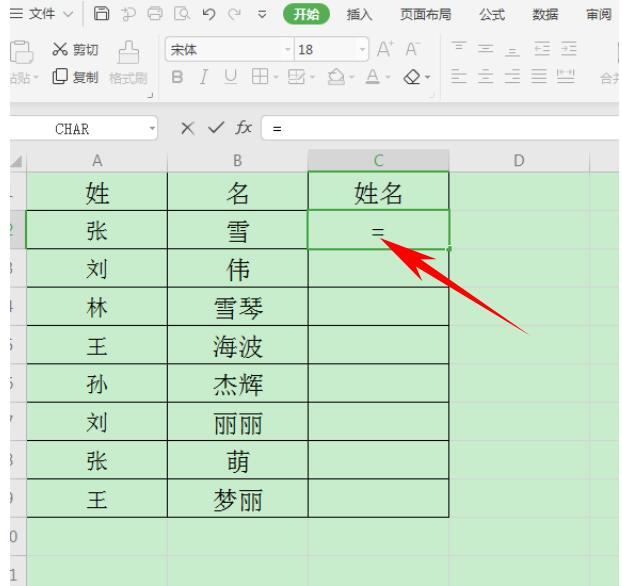 >>免费升级到企业版,赠超大存储空间
然后单击单元格A2与B2,中间用&链接符进行连接,如下图所示:
>>免费升级到企业版,赠超大存储空间
然后单击单元格A2与B2,中间用&链接符进行连接,如下图所示:
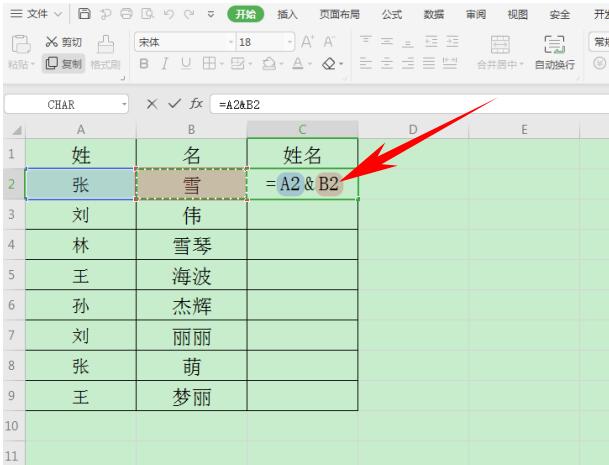 >>免费升级到企业版,赠超大存储空间
单击回车后,可以看到姓和名就连接在一起了,如下图所示:
>>免费升级到企业版,赠超大存储空间
单击回车后,可以看到姓和名就连接在一起了,如下图所示:
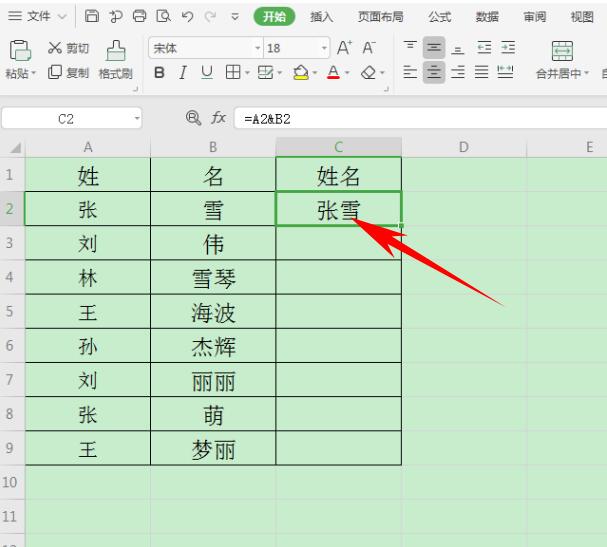 >>免费升级到企业版,赠超大存储空间
下拉单元格填充框,完善整个表格,如下图所示:
>>免费升级到企业版,赠超大存储空间
下拉单元格填充框,完善整个表格,如下图所示:
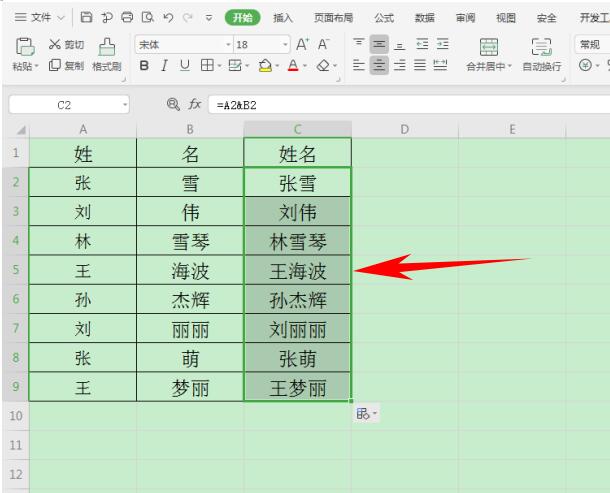 本教程适用版本:WPS Office 2019 PC版 点此使用
本教程适用版本:WPS Office 2019 PC版 点此使用

声明:
本站所有文章,如无特殊说明或标注,均为本站原创发布。任何个人或组织,在未征得本站同意时,禁止复制、盗用、采集、发布本站内容到任何网站、书籍等各类媒体平台。如若本站内容侵犯了原著者的合法权益,可联系我们进行处理。